ブログを始めたけど、文章を書くのが遅くて困っていませんか?
文章を速く書くためにはいくつかのポイントがありますが、その中の一つにショートカットキーを使いこなすというものがあります。
例えば、文字を入力する時、漢字に変換したりカタカナに変換したりといくつかの変換を使い分けていると思います。
文字を変換する時、全て変換キーで変換していませんか?
自分が探している変換候補がすぐに見つかる場合は問題ありませんが、なかなか見つからない場合もあります。
特にカタカナなどは変換候補の最後に表示されることも多いので、変換候補が多い場合などは、探すのに時間がかかってしまいます。
そのような時、ショートカットキーを使えば、一発で自分の目的の変換をできる場合もあるので、作業速度が速くなるのです。
そんな、ちょっとした作業を効率化できる便利なショートカットキーをいくつかの種類に分けて紹介します。
私はWordPressを使っているので、WordPress限定でしか使えないショートカットーもありますが、その他のブログでも使えるショートカットーキーも載せておりますので、参考にしてみて下さい。
ブログ作成で役立つショートカットキー
文字の入力、変換:ショートカットキー7選
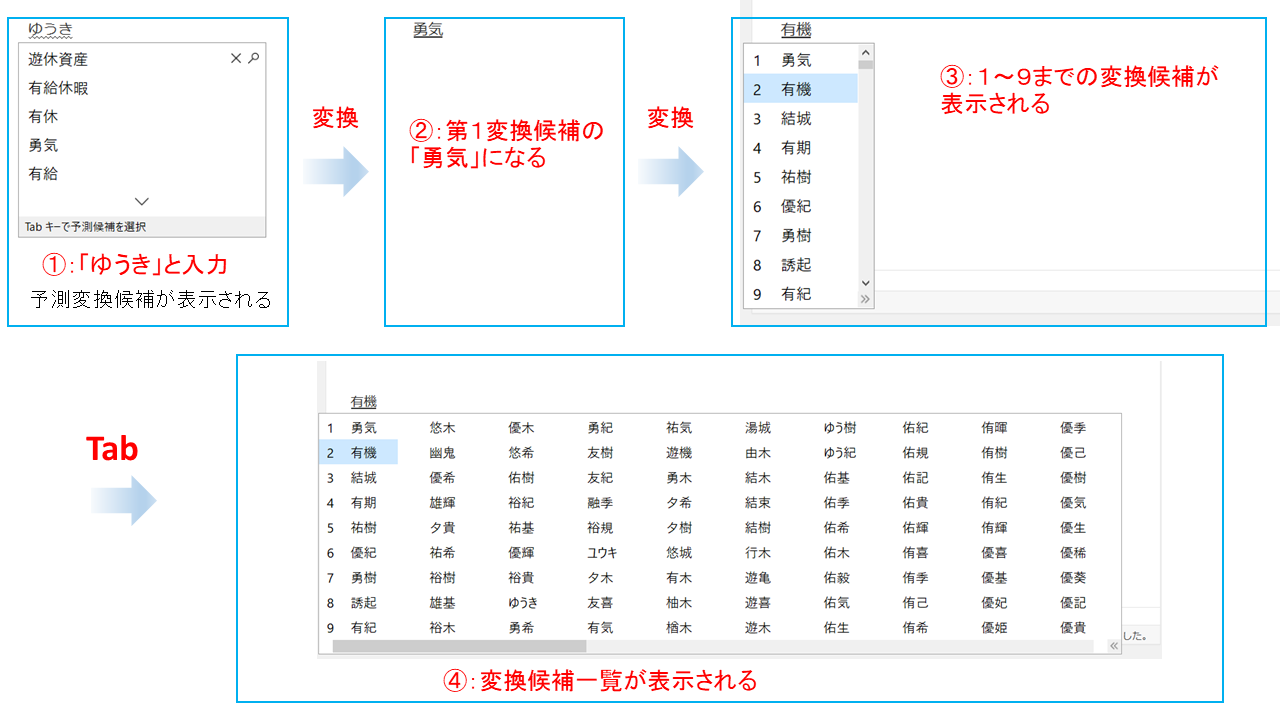
文字の入力、変換のショートカットキーです。
F6:ひらがなに変換
F7:カタカナに変換
F8:半角カタカナに変換
F9:全角英数字に変換
F10:半角英数字に変換
Shift+英字キー:英字の大文字入力
文字入力⇒変換⇒変換候補表示画面にて⇒Tab:変換候補一蘭を表示
文字の装飾:ショートカットキー3選
文字修飾が簡単にできるショートカットキーです。
Ctrl+B:太字にする
Ctrl+I:イタリックにする
Ctrl+U:下線を引く
文章の装飾:ショートカットキー11選
文章の装飾に使えるショートカットキーです。
エディタのボタン一つで装飾できる場合は、ショートカットキーを使わなくても、そんなに作業スピードは変わりませんが、見出しの装飾等のプルダウンメニューを使う操作では時間短縮になります。
Shift+Alt+1~6(数字キー):見出し1~6
Shift+Alt+7:段落
Shift+Alt+q:引用
Shift+Alt+d:打消し
Shift+Alt+x:ソースコードの表示
Shift+Alt+c:中央揃え
Shift+Alt+r:右寄せ
Shift+Alt+l:左寄せ
Shift+Alt+j:両端揃え
Shift+Alt+u:番号なしリスト
Shift+Alt+o:番号付きリスト
カーソルの移動:ショートカットキー4選
パソコンの画面の大きさによっては、マウスの動かす距離が長くなってしまいますので、覚えておくと便利なショートカットキーです。
特に、長文のブログを書く場合は、ページの先頭、末尾へカーソルを移動させられるショートカットキーは重宝します。
Home:カーソルのある行の先頭へ移動
Ctrl+Home:ページの先頭へ移動
End:カーソルのある行の行末へ移動
Ctrl+End:ページの末尾へ移動
選択、張り付けなど:ショートカットキー4選
パソコンの操作全般において役立つショートカットキーです。
ブログを書く場合においても、登場頻度は多くなるので、マウスでの操作をしている人は、是非ショートカットキーをマスターしましょう。
Ctrl+A:全ての文字の選択
Ctrl+C:コピー
Ctrl+X:切り取り
Ctrl+V:貼り付け
その他:ショートカットキー8選
その他、役立ちそうなショートカットキーです。
私は「やり直し」「進む」を頻繁に使いますが、自分のブログでよく使う操作があればショートカットキーを試してみて下さい。
Ctrl+Z:やり直し
Ctrl+Y:進む
Shift+Alt+m:画像の挿入/編集
Shift+Alt+s:リンクの削除
Shift+Alt+z:ツールバーの表示/非表示
Shift+Alt+t:「続きを読む」タグを挿入
Shift+Alt+p:Page Breakタグを挿入
Shift+Alt+w:集中執筆モード
まとめ
ショートカットキーは、その一つの動作だけでは作業スピードの改善は実感しにくいです。
しかし、使用頻度が高い操作が多いため、積み重ねていくと、トータルでは大幅に作業時間を短縮することができるようになります。
また、一度ショートカットキーを使いこなせるようになると、マウスでの操作が煩わしくなってくるでしょう。
慣れないうちは、ショートカットキーの位置を確認に時間がかかったりして、マウスを使った時より逆に操作が遅くなるかもしれませんが、慣れてくれば絶対に速くなります。
自分が頻繁に行う操作のショートカットキーだけでも取り入れてみて下さい。
